Heim >Mobiles Tutorial >iPhone >4 Lösungen zur Behebung von iOS-Verifizierungsfehlern unter iOS 11.3, iOS 11 und iOS 10
4 Lösungen zur Behebung von iOS-Verifizierungsfehlern unter iOS 11.3, iOS 11 und iOS 10
- WBOYWBOYWBOYWBOYWBOYWBOYWBOYWBOYWBOYWBOYWBOYWBOYWBnach vorne
- 2023-12-29 16:07:12788Durchsuche
Jedes Jahr bringt Apple eine neue Version der Engine auf den Markt, mit der unsere iPhones, iPads und iPods betrieben werden können. Während es schwierig ist, die Verbesserungen, die neue iOS-Versionen im Laufe der Jahre mit sich gebracht haben, zu beseitigen, gibt es ein klassisches Problem: Benutzer beschweren sich ständig darüber, dass ihren Geräten bestimmte Schlüsselfunktionen entzogen werden. Im Diskussionsforum von Apple schrieben einige Benutzer: „Mein iPhone sagt, es sei nicht mit dem Internet verbunden.“
Probieren wir es aus. Der Apple-Support arbeitet so hart wie möglich daran, Lösungen für diese Probleme bereitzustellen, während ihre Software-Teams daran arbeiten Sie werden so schnell wie möglich Patches bereitgestellt, um solche Probleme zu beheben. Bei manchen dauert es Tage, bei manchen Wochen. Aber wer möchte schon so lange warten, bis ein Problem gelöst ist?
Eines der Probleme besteht darin, dass die Überprüfung von iOS 11/10 fehlschlägt, weil Sie nicht mehr mit dem Internet verbunden sind. Dies passiert normalerweise, wenn Sie versuchen, auf eine neue iOS-Version zu aktualisieren. Dieser Artikel beschreibt eine Anleitung zur Behebung des Fehlers „Aktualisierung konnte nicht überprüft werden, keine Verbindung zum Internet“ in iOS 11.3/11/10.
So beheben Sie den Fehler „Update konnte bei iOS 11.3/11/10 nicht überprüft werden“
Das Problem liegt möglicherweise am Wi-Fi-Netzwerk, mit dem Sie verbunden sind. Um dieses Problem zu beheben, aktualisieren Sie Ihr Gerät über ein anderes WLAN-Netzwerk. Eine bessere Lösung besteht darin, zu versuchen, eine beliebige Webseite in Ihrem Browser zu laden. Bei Erfolg wissen Sie, wo das Problem liegt: Ihr WLAN und nicht Ihr Gerät. Wenn der Router nicht neu gestartet wird, trennen Sie das Gerät vom WLAN-Netzwerk, verbinden Sie es erneut und versuchen Sie es erneut. Wenn es immer noch nicht funktioniert, versuchen Sie die folgenden Lösungen.
Lösung 1: Beenden der Einstellungen-App erzwingen
Erzwingen Sie das Beenden der Einstellungen-App, indem Sie auf die Home-Schaltfläche doppelklicken, indem Sie sie in der Bildschirmansicht nach oben wischen. Erzwingen Sie das Beenden der App „Einstellungen“ auf die gleiche Weise, wie Sie es auch bei jeder anderen App tun würden, die nicht funktioniert. Es „aktualisiert“ die Anwendung.
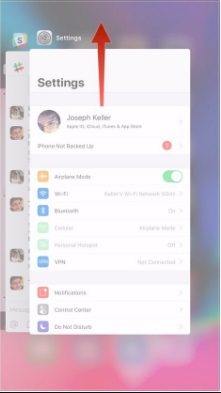
Für iPhone Sie können auch auf den roten Kreis mit negativem Vorzeichen klicken.
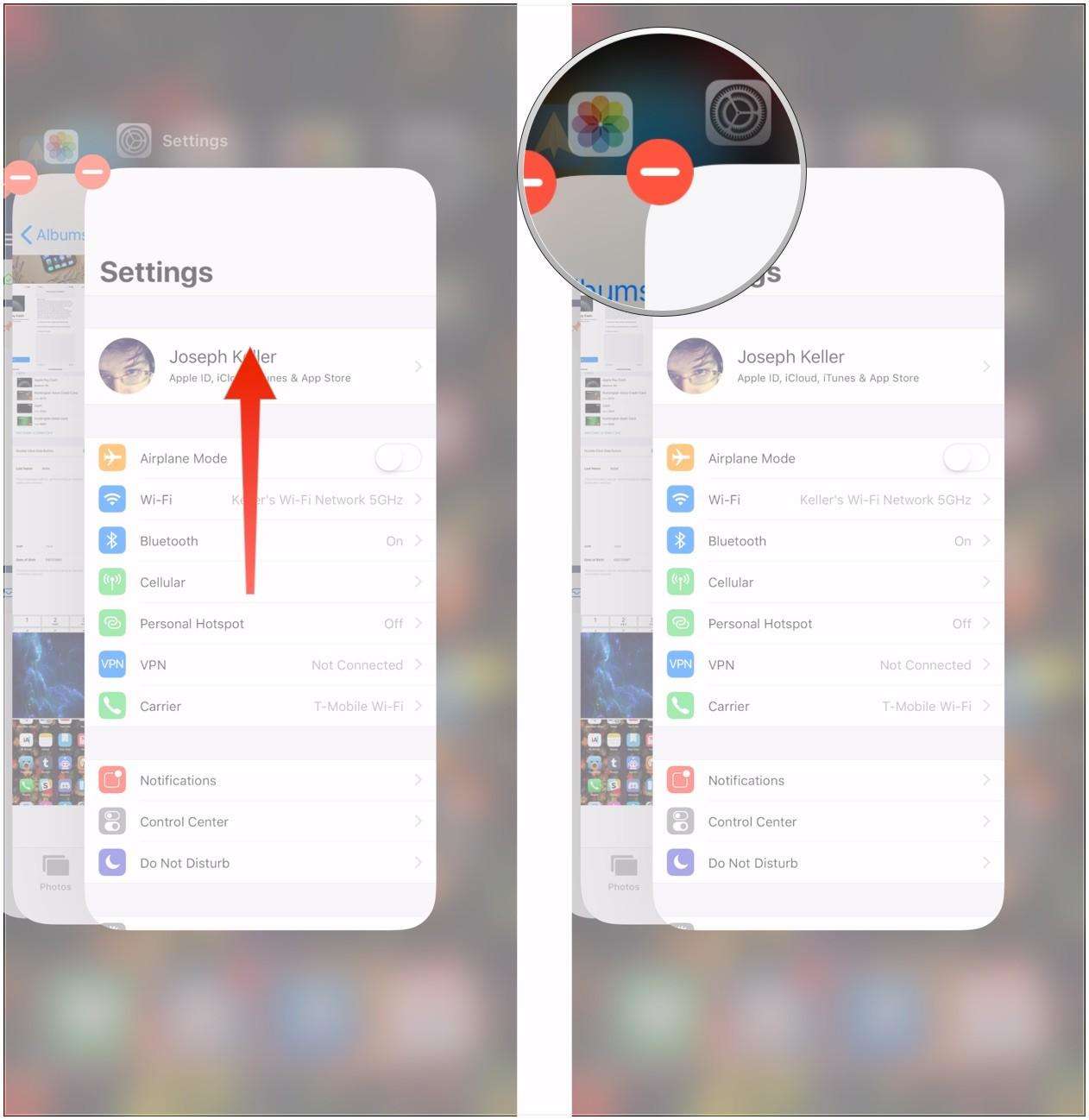
Versuchen Sie erneut, die Software zu aktualisieren und zu installieren, indem Sie zu Einstellungen > Software-Update navigieren.
Lösung 2: Aktualisieren Sie Ihr iPhone
Entsperren Sie Ihr iPhone und halten Sie den Netzschalter etwa vier Sekunden lang gedrückt. Wenn die Schaltfläche „Zum Ausschalten schieben“ angezeigt wird, nehmen Sie Ihren Finger von der Ausschalttaste und halten Sie die Einschalttaste gedrückt. Nachdem Sie zum Startbildschirm zurückgekehrt sind, wird Ihr iPhone aktualisiert.
Versuchen Sie, Ihr Gerät zu installieren und zu aktualisieren, indem Sie zu Einstellungen > Software-Update navigieren.
Lösung 3: Netzwerkeinstellungen zurücksetzen
Das Zurücksetzen der Netzwerkeinstellungen kann das Problem leicht lösen. Navigieren Sie dazu zu Einstellungen > Zurücksetzen > Netzwerkeinstellungen zurücksetzen. Möglicherweise müssen Sie Ihr WLAN-Passwort eingeben. Stellen Sie eine Verbindung zu einem Wi-Fi-Netzwerk her und versuchen Sie, es zu aktualisieren und zu installieren.
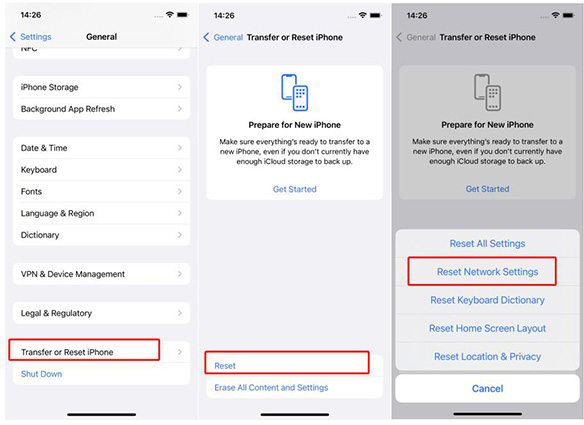
Lösung 4: Entfernen Sie das Update
Das von Ihnen installierte Update ist möglicherweise beschädigt. Es zu entfernen, zu aktualisieren und eine neue Version zu installieren ist die einzig logische Vorgehensweise. Scrollen Sie für iOS 11 nach unten zu „Software-Update“ und entfernen Sie es, indem Sie zu „Einstellungen“ > „Allgemein“ > „Speicher & iCloud-Nutzung“ navigieren. Updates neu installieren.
Zusätzliche Tipps: Behebung von iOS 11.3/11/10-Verifizierung und iOS-Update fehlgeschlagen auf dem iPhone mit Tenorshare ReiBoot
Tenorshare ReiBoot ist eine gut konzipierte Software zur Behebung von iOS-Softwareproblemen wie fehlgeschlagene Verifizierung, Boot-Schleife, iOS-Gerät bleibt beim Apple-Logo hängen, iTunes erkennt das Gerät nicht und iOS-Abstürze gehören zu den 50 weiteren iOS-Problemen.
Nach der Systemwiederherstellung wird Ihr iPhone den Fehler „Aktualisierung konnte nicht überprüft werden“ beenden und erfolgreich auf das neueste iOS aktualisieren.
Führen Sie ReiBoot aus und wählen Sie „Alle hängengebliebenen iOS-Geräte reparieren“ > Jetzt reparieren (alle hängengebliebenen iOS 11-Geräte).
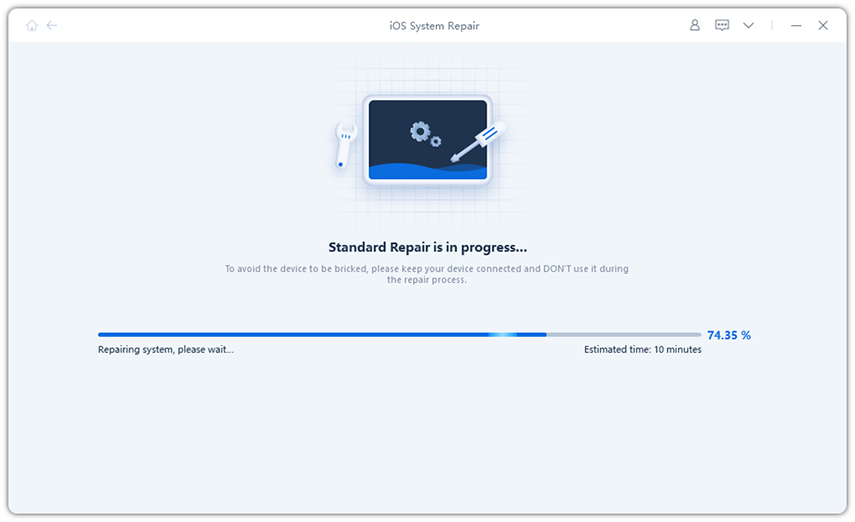
ReiBoot zeigt die Firmware-Dateien des Geräts an. Klicken Sie auf die Schaltfläche „Herunterladen“, um die IPSW-Datei herunterzuladen.
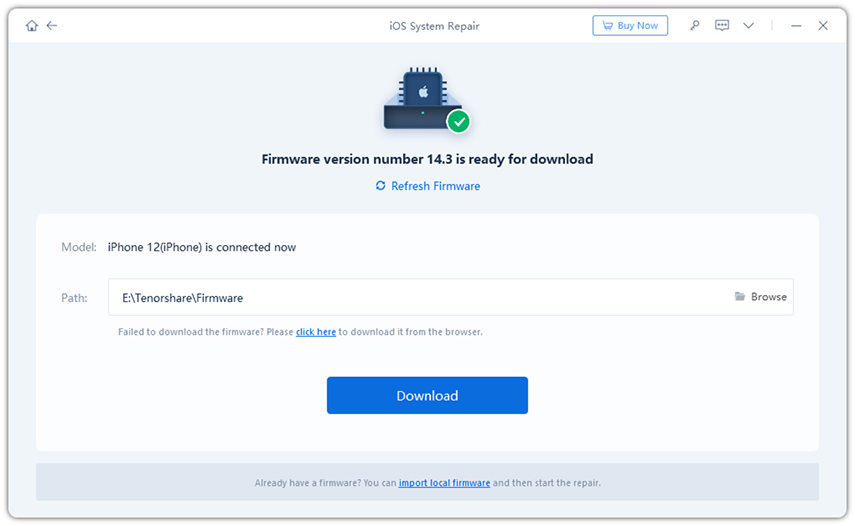
Befolgen Sie die nachstehenden Schritte, um das iOS-System mithilfe des heruntergeladenen Firmware-Pakets wiederherzustellen. Ihr iPhone wird iOS 11 erfolgreich und ohne Fehler oder Probleme installieren. Darüber hinaus werden alle Ihre Daten auf dem Gerät gespeichert.
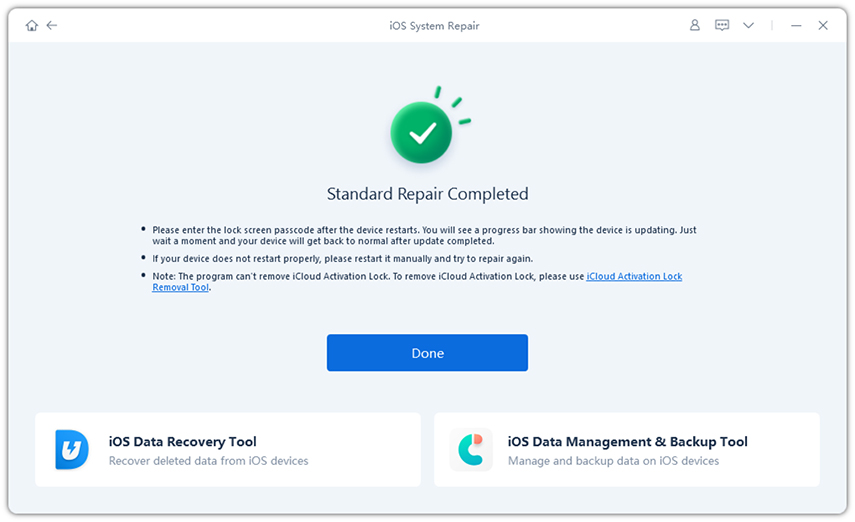
Fazit
Die aufgeführten Lösungen sollten den Fehler „Updates können nicht überprüft werden, keine Verbindung mehr zum Internet herstellen“ in iOS 11.3/11/10 vermeiden.
Das obige ist der detaillierte Inhalt von4 Lösungen zur Behebung von iOS-Verifizierungsfehlern unter iOS 11.3, iOS 11 und iOS 10. Für weitere Informationen folgen Sie bitte anderen verwandten Artikeln auf der PHP chinesischen Website!
In Verbindung stehende Artikel
Mehr sehen- Wie entferne ich die rote Punktaufforderung, also die Markierung für ungelesene Nachrichten, in der Nachrichten-App in iOS 16?
- Eine zerstörungsfreie Möglichkeit, iPhone-Fotos schnell auf Ihren Computer zu importieren!
- So prüfen Sie selbst, ob es Probleme mit dem neuen iPhone 13/14 gibt und wie Sie den Kauf generalüberholter Geräte vermeiden.
- Download der Weiyun-Mac-Version und Funktionseinführung
- Wie kann das Problem gelöst werden, dass Safari im privaten Browsermodus nicht gefunden werden kann und der Verlauf in iOS 16 nicht gelöscht werden kann?

